添加删除win7系统输入法教程
时间:2018-07-26 14:43:24 作者:Joe 浏览量:21
大家在使用win7系统的时候,是不是有时候会被一些软件篡改系统中的输入法呢?被篡改了输入法之后不知道怎么才能将原来正在使用的输入法重新添加到语言栏中?极速小编这就给大家演示一下怎么将输入法恢复到系统语言栏中吧。
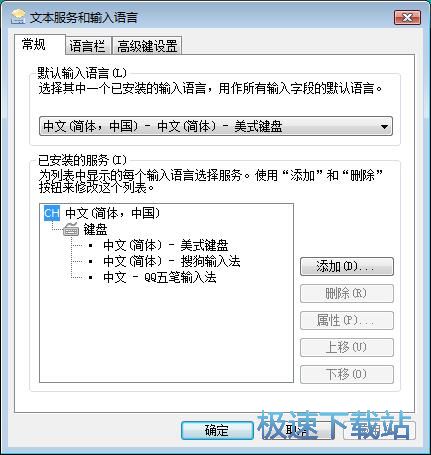
首先我们要打开系统面板进行设置。点击电脑系统任务栏中的开始菜单按钮,打开开始菜单。在开始菜单中点击控制面板,就可以打开系统控制面板;
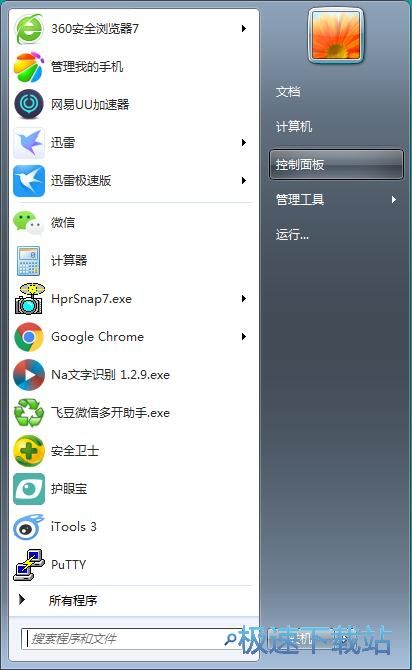
在系统控制面板中,找到时钟、语言和区域设置。点击设置选项中的更改键盘或者其他输入法,就可以打开电脑输入法设置界面,对系统中的输入法进行设置;
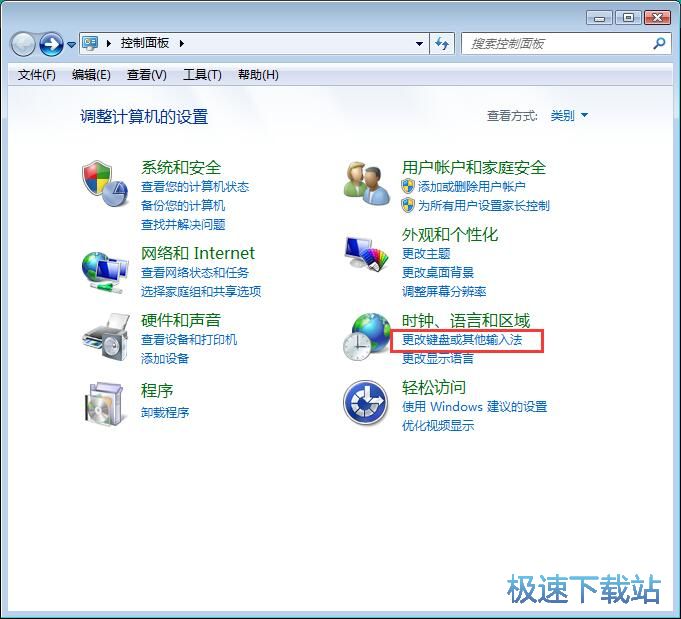
进入区域和语言设置。这时候设置界面默认打开的功能页是键盘和语音项。设置界面提示要更改键盘或输入语言,请点击“更改键盘”。点击更改键盘就可以进入键盘设置窗口;

在键盘设置界面中。我们可以进行输入法常规设置、设置语言栏属性、设置输入法高级键;
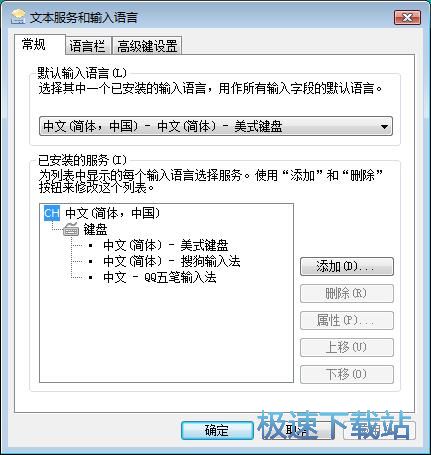
极速小编就来给大家演示一下怎么添加删除系统输入法吧。点击文本服务和输入语言设置中的已安装的服务选项中已经添加到语言栏中的输入法。选中输入法之后点击删除,就可以将选中的输入法从语言栏中删除;
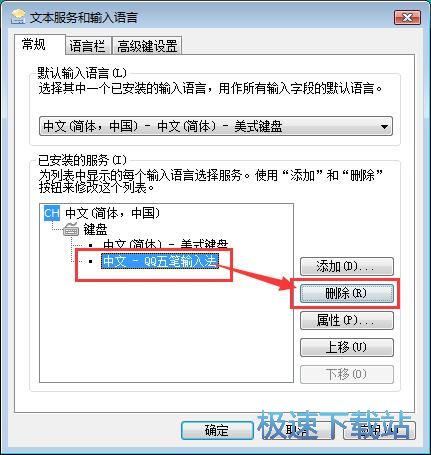
输入法删除成功。我们这时候在输入法列表中看到刚刚选中的QQ五笔输入法被成功从列表中删除。接下来我们点击添加,就可以开始将输入法添加到输入法列表中;
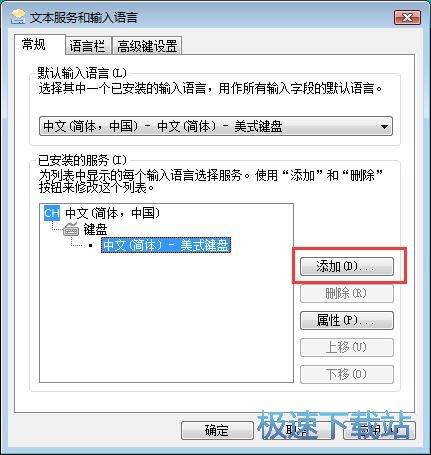
在添加输入语言框中,点击选中想要添加到输入法列表中的输入法。选中输入法之后点击确定,就可以将输入法添加到输入法列表中。极速小编选择了搜狗输入法作为例子;
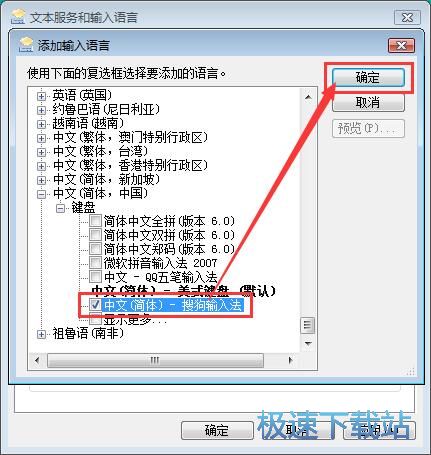
成功将搜狗输入法添加到输入法列表中。点击应用,就可以将设置应用到电脑系统中;
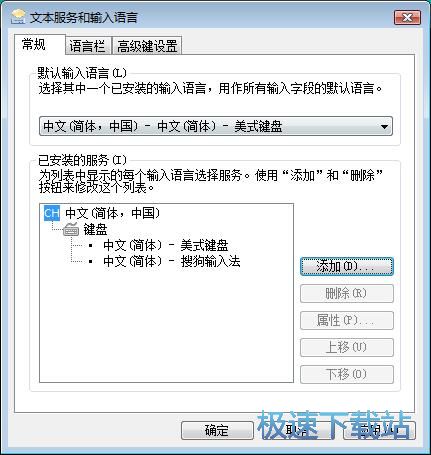
这时候我们用鼠标点击系统语言栏,就可以看到搜狗输入法被成功添加到输入法列表中。
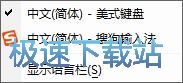
Windows7优化大师 1.81 官方版
- 软件性质:国产软件
- 授权方式:免费版
- 软件语言:简体中文
- 软件大小:5409 KB
- 下载次数:2845 次
- 更新时间:2019/3/30 13:16:57
- 运行平台:WinXP,Win7...
- 软件描述:软媒Windows7优化大师(Windows7 Master),简称Win7优化... [立即下载]
相关资讯
相关软件
- Win7双屏复制/双屏扩展设置教程
- windows7网卡自动关闭的解决方法
- win7系统怎么设置软件默认安装路径?
- 怎么设置电脑CPU频率?设置win7电脑CPU频率教...
- 怎么手动优化win7系统网络质量?win7网络优化...
- 怎么禁止win7系统来宾账号安装软件
- 怎么一键重启win7?win7添加一键重启快捷方式...
- win7系统电源按钮改成重新启动教程
- win7计算机网络位置盘符设置教程
- win7系统无法启动Security Center服务解决方...
- Win7删除远程桌面连接历史IP地址教程
- 怎么备份win7系统任务栏程序快捷方式?
- win7系统播放视频出现锯齿的解决方法
- 怎么清除win7右键发送到菜单无效项目?
- win7我的图片文件夹保存路径修改教程
- win7系统怎么设置新建文件默认名称?
- win7怎么快速批量重命名文件?
- win7系统查看电脑配置的两个方法
- Win7新建文本文档没有.txt怎么设置?
- win7系统预览文件内容教程











